xmlns:xhtml=“http://www.w3.org/1999/xhtml“>
l xmlns:xhtml=“http://www.w3.org/1999/xhtml“>
xmlns:xhtml=“http://www.w3.org/1999/xhtml“> Blokování pop-up okna na vašem počítači Mac je to Safari prohlížeč může zachránit vás z nechtěných reklam, ochranu před případnými podvody a pokusy o phishing, nebo jen pomoci snížit rozptýlení.,
xmlns:xhtml=“http://www.w3.org/1999/xhtml“> Nicméně, mnoho webových stránek, jako jsou banky, školy, a e-commerce weby, jako je Amazon, použití pop-ups, jako centrální součást jejich platformy. xmlns:xhtml=“http://www.w3.org/1999/xhtml“> Pokud byste chtěli blokovat pop-up okna na vašem počítači Mac, když používáte Safari, můžete tak učinit pomocí přístupu Safari Předvolby menu, kde můžete také změnit výchozí nastavení pro určité stránky.
xmlns: xhtml=“http://www.w3.org/1999/xhtml “ > zde je návod.,
3 xmlns:xhtml=“http://www.w3.org/1999/xhtml“>Podívejte se na produkty uvedené v tomto článku: 4 xmlns:xhtml=“http://www.w3.org/1999/xhtml“> MacBook Pro (Od $1299 na Apple) 2 xmlns:xhtml=“http://www.w3.org/1999/xhtml“>Jak blokovat pop-up okna na Mac pomocí Safari xmlns:xhtml=“http://www.w3.org/1999/xhtml“>1. Spusťte Safari. xmlns: xhtml= „http://www.w3.org/1999/xhtml “ >2. Na panelu nabídek v horní části obrazovky klikněte na „Safari.“Najít a kliknout na „Předvolby“ v rozevírací nabídce.,
Kalů ook op Business Insider

xmlns:xhtml=“http://www.w3.org/1999/xhtml“>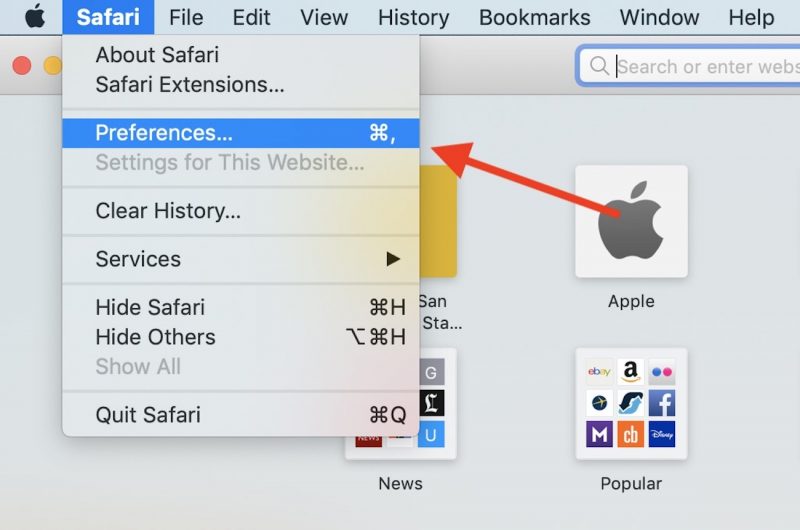
xmlns: xhtml=“ http://www.w3.org/1999/xhtml “ > 3. Poté, co v předvolbách, klikněte na „webové stránky“ – ikona, která vypadá jako zeměkoule. xmlns: xhtml= „http://www.w3.org/1999/xhtml “ >4. V nabídce vlevo klikněte na “ vyskakovací okna.,“
xmlns:xhtml=“http://www.w3.org/1999/xhtml“>
xmlns: xhtml=“ http://www.w3.org/1999/xhtml “ > 5. V dolní části uvidíte“ při návštěvě jiných webových stránek: „a rozbalovací nabídku. Klikněte na něj. xmlns: xhtml= „http://www.w3.org/1999/xhtml “ > 6. Vyberte „blokovat“ a Safari začne automaticky blokovat všechna budoucí vyskakovací okna., Pokud chcete, můžete si také vybrat „Blokovat a Upozornit“, který bude Safari vás upozorní vždy, když pop-up snaží objevit, a umožní vám vybrat si, zda chcete povolit, nebo ne. 2 xmlns:xhtml=“http://www.w3.org/1999/xhtml“>Jak povolit vyskakovací okna pro jednotlivé webové stránky v prohlížeči Safari xmlns:xhtml=“http://www.w3.org/1999/xhtml“> Chcete-li povolit vyskakovací okna pro některé stránky, a blokovat je pro ostatní, ujistěte se, že konkrétní webové stránky, chcete-li upravit nastavení pro je otevřít v prohlížeči Safari při přístupu k „Preference.“ xmlns: xhtml=“ http://www.w3.org/1999/xhtml “ >1., S otevřeným vybraným webem přejděte na Safari > Předvolby. xmlns: xhtml= „http://www.w3.org/1999/xhtml “ >2. Klikněte na „webové stránky“ a v levém menu najděte „vyskakovací okna“. xmlns: xhtml= „http://www.w3.org/1999/xhtml “ > 3. Zde v části „aktuálně otevřené webové stránky“ uvidíte adresu URL webu, který jste otevřeli v Safari, a rozbalovací nabídku se dvěma modrými šipkami. Klikněte na něj. xmlns: xhtml= „http://www.w3.org/1999/xhtml “ >4. Vyberte “ Block „nebo“ Block and Notify “ a zablokujte vyskakovací okna na tomto konkrétním webu., xmlns:xhtml=“http://www.w3.org/1999/xhtml“>
xmlns:xhtml=“http://www.w3.org/1999/xhtml“> Znovu, některé webové stránky, jako je Amazon, použití pop-up okna na prospěšné účely, takže budete muset občas odblokovat pop-up okna na používání určitých webových stránek. xmlns:xhtml=“http://www.w3.org/1999/xhtml“> Pro více informací o tom, jak odblokovat pop-up, podívejte se na náš článek, „Jak povolit pop-up okna na Mac počítači, zatímco pomocí prohlížeče Safari.,“ 2 xmlns:xhtml=“http://www.w3.org/1999/xhtml“>Jak umožnit Safari, aby vás informovat o podvodné stránky xmlns:xhtml=“http://www.w3.org/1999/xhtml“>1. Spusťte Safari. Poté přejděte na Safari > Předvolby. xmlns: xhtml= „http://www.w3.org/1999/xhtml “ >2. V předvolbách najděte „zabezpečení“ – ikonu připomínající zámek. xmlns: xhtml= „http://www.w3.org/1999/xhtml “ > 3. Ujistěte se, že je zaškrtnuto políčko“ varovat při návštěvě podvodného webu“., To umožní Safari vás varovat před návštěvou již označeného webu „na černé listině“, který obvykle obsahuje malware nebo phishingový obsah. Safari používá Google Safe Browsing, službu, o které je známo, že kontroluje weby pro potenciální hrozby. xmlns:xhtml=“http://www.w3.org/1999/xhtml“>
















Napsat komentář